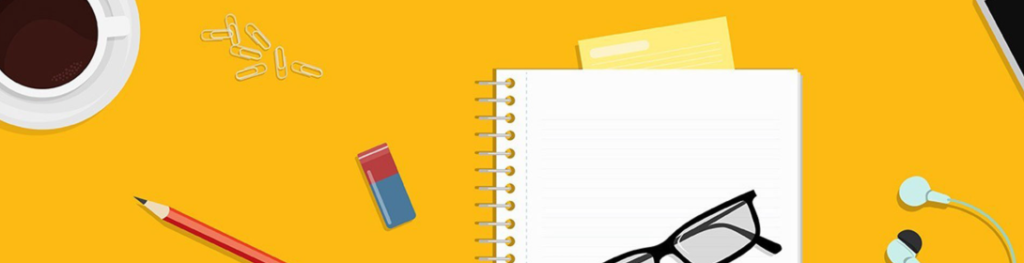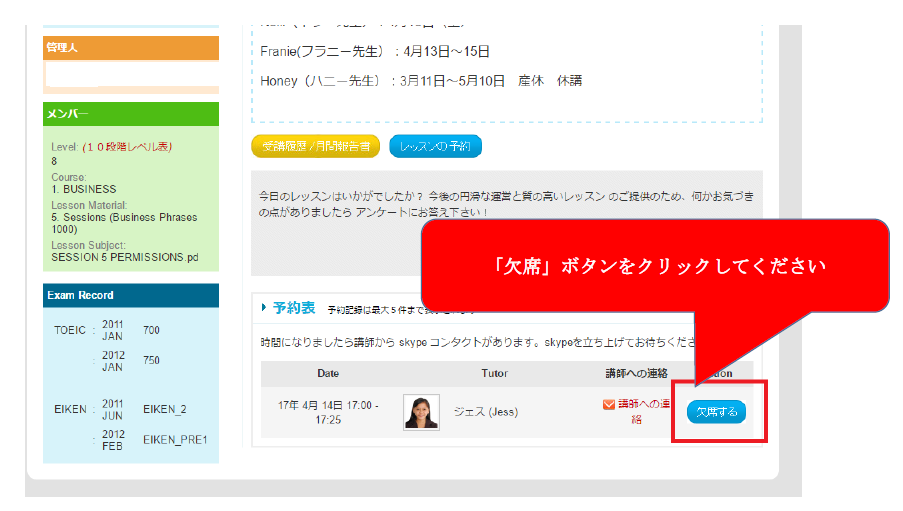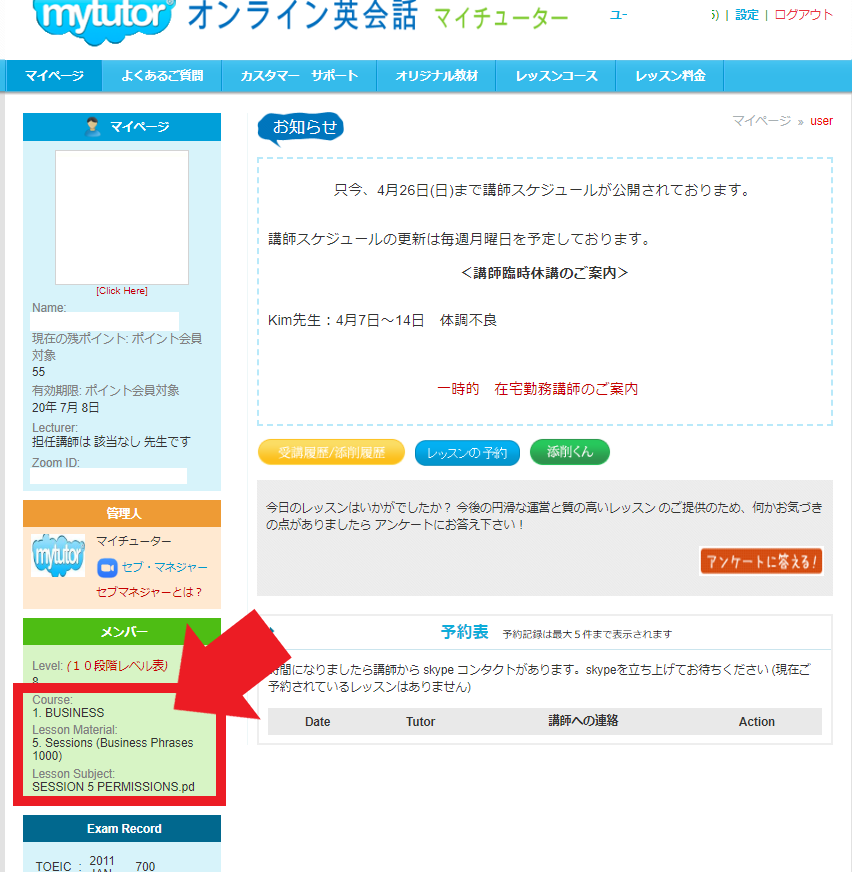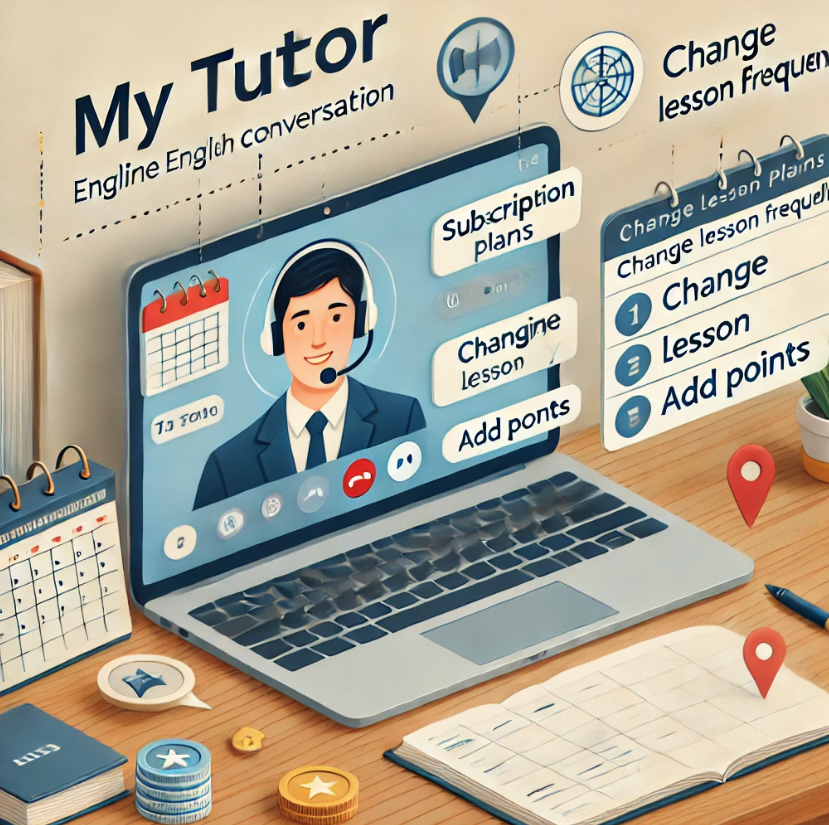IELTS Writing <Basic Course> Task 2
●教材はマイページ上部メニュー「オリジナル教材」からダウンロードできます。
The materials can be downloaded from 「Original Material 」in My Page
●1 Lesson = 25 Minutes
Lesson Curriculum
Lesson 1 The Academic Writing: Rules in Academic Writing.
Lesson 2 Simple present, simple past, present perfect
Lesson 3 Subject-verb agreement. Part 1
Lesson 4 Subject-verb agreement. Part 2
Lesson 5 The Simple Sentence
Lesson 6 The Compound Sentence
Lesson 7 Complex sentences and Compound-complex sentences.
Lesson 8 Grammar Review and Vocabulary
Lesson 9 Planning: Concept Map. Part 1
Lesson 10 Planning: Concept Map. Part 2
Lesson 11 Information Sequence
Lesson 12 Writing the Introduction: Three parts of the Introduction
Lesson 13 Stating an opinion
Lesson 14 Information Sequence and the Body Paragraph
Lesson 15 Transition Words Part 1
Lesson 16 Transition words. Part 2
Lesson 17 Review: Lesson 7 to 12
Lesson 18 Nouns: Uncountable Nouns
Lesson 19 Verbs: Transitive Verbs
Lesson 20 Verbs: Intransitive Verbs
Lesson 21 Adjectives
Lesson 22 Adverbs
Lesson 23 Review: Lesson 13 to 17
Lesson 24 Synonyms: Semantic Variety
Lesson 25 Modals part 1: Degree of Certainty and Suggestions
Lesson 26 Modals Part 2: Hypothetical situations.
Lesson 27 Relative clauses
Lesson 28 Noun clauses: Subject NC
Lesson 29 Noun clauses: Direct Object NC
Lesson 30 Noun clauses: Object of the Preposition and Subject as Complement NC
Lesson 31 Adverbial clauses: Time and Conditional Clauses
Lesson 32 Adverbial clauses: Reason and Purpose Clauses
Lesson 33 Adverbial clauses: Concession and Place Clauses
Lesson 34 Review: Lesson 24 to 33
Lesson 35 Writing the Conclusion
Lesson 36 Develop a complete independent output